Iphone Niet Storen: Twee Keer Bellen Zonder Onderbreking.
Iphone Hulp: Iphone Niet Storen
Keywords searched by users: iphone niet storen twee keer bellen niet storen iphone bellen, niet storen modus iphone, hoe niet storen uitzetten iphone, niet storen uitschakelen, niet storen uitzetten iphone 12, niet storen iphone wekker, niet storen gaat automatisch aan iphone, herhaalde oproepen iphone
Zet je iPhone op ‘Niet storen’ zonder nood-oproepen te missen
De Niet Storen-functie op de iPhone is een handige tool die ervoor zorgt dat je niet gestoord wordt door binnenkomende meldingen en telefoontjes. Het is de perfecte manier om ongestoord te kunnen werken, een film te kijken of gewoon van wat rust te genieten. Maar soms wil je toch bepaalde oproepen niet missen, vooral wanneer het om noodgevallen gaat. In dit artikel leer je hoe je je iPhone op ‘Niet storen’ kunt zetten zonder noodoproepen te missen.
Om je iPhone op ‘Niet storen’ te zetten zonder noodoproepen te missen, volg je de onderstaande stappen:
1. Ga naar ‘Instellingen’ op je iPhone.
2. Tik op ‘Niet storen’.
3. Schakel de optie ‘Sta herhaalde oproepen toe’ in. Deze optie zorgt ervoor dat als iemand je binnen drie minuten na de eerste oproep nogmaals belt, de oproep wel doorgaat, zelfs als ‘Niet storen’ is ingeschakeld.
4. Onder ‘Stel in’ kun je kiezen wanneer ‘Niet storen’ automatisch moet worden ingeschakeld. Je kunt hier bijvoorbeeld instellen dat het elke nacht van 23:00 uur tot 07:00 uur wordt ingeschakeld, zodat je ongestoord kunt slapen.
Met bovenstaande stappen ben je ervan verzekerd dat je belangrijke oproepen niet mist, zelfs als je iPhone in de ‘Niet storen’-modus staat.
Zo gebruik je de Niet Storen functie op je iPhone
De Niet Storen-functie op de iPhone is een geweldige manier om ongestoord te blijven. Het dempt alle binnenkomende meldingen, zoals telefoontjes, berichten en meldingen van apps. Hier is een stapsgewijze handleiding om de Niet Storen-functie op je iPhone te gebruiken:
1. Ga naar ‘Instellingen’ op je iPhone.
2. Scroll naar beneden en tik op ‘Niet storen’.
Hier kun je de verschillende instellingen aanpassen:
– Schakel ‘Niet storen’ in door op de schuifknop te tikken. Zodra deze is ingeschakeld, zie je een paars pictogram in de statusbalk bovenaan het scherm.
– Onder ‘Stel in’ kun je een schema instellen voor ‘Niet storen’. Dit betekent dat je kunt bepalen wanneer ‘Niet storen’ automatisch wordt ingeschakeld, bijvoorbeeld tijdens je slaapuren.
– Schakel ‘Sta meldingen toe van’ in als je bepaalde personen of contacten wilt toestaan om je toch te bereiken.
– ‘Sta oproepen toe van’ stelt je in staat om oproepen te ontvangen van specifieke contacten, zelfs als ‘Niet storen’ is ingeschakeld. Je kunt bijvoorbeeld instellen dat alleen je favoriete contacten je kunnen bellen.
– Schakel ‘Sta herhaalde oproepen toe’ in om ervoor te zorgen dat als iemand je binnen drie minuten na de eerste oproep nogmaals belt, de oproep wel doorgaat, zelfs als ‘Niet storen’ is ingeschakeld.
Met deze instellingen kun je de Niet Storen-functie volledig aanpassen aan je behoeften en ervoor zorgen dat je op de juiste momenten niet gestoord wordt.
Oproepen toestaan tijdens de niet storen functie
Soms wil je belangrijke oproepen niet missen, zelfs niet wanneer ‘Niet storen’ is ingeschakeld op je iPhone. Gelukkig is er een manier om bepaalde oproepen toe te staan tijdens de ‘Niet storen’-modus. Volg de onderstaande stappen om dit in te stellen:
1. Ga naar ‘Instellingen’ op je iPhone.
2. Tik op ‘Niet storen’.
3. Scroll omlaag naar ‘Sta oproepen toe van’.
4. Hier kun je kiezen uit drie opties: ‘Iedereen’, ‘Geen’ of ‘Favorieten’.
– ‘Iedereen’ staat alle oproepen toe, dus je zult geen oproepen missen, zelfs niet wanneer ‘Niet storen’ is ingeschakeld.
– ‘Geen’ blokkeert alle oproepen, behalve noodgevallen.
– ‘Favorieten’ stelt je in staat om alleen oproepen te ontvangen van de contacten die je als favorieten hebt gemarkeerd.
Kies de optie die het beste bij je behoeften past. Op deze manier kun je tijdens de ‘Niet storen’-modus toch belangrijke oproepen ontvangen.
Onderbrekingen beperken met ‘Niet storen’ op Android
Als je een Android-gebruiker bent, kun je ook genieten van de voordelen van de ‘Niet storen’-modus. Deze modus helpt je om onderbrekingen te beperken en ongestoord te blijven. Hier is hoe je ‘Niet storen’ op Android kunt gebruiken:
1. Ga naar de ‘Instellingen’ van je Android-telefoon.
2. Zoek en tik op ‘Geluid’ of ‘Geluid en trillingen’.
3. Tik op ‘Niet storen’ of ‘Geluidsprofielen’.
Hier kun je de verschillende instellingen aanpassen:
– Kies het soort onderbrekingen dat je wilt beperken. Je kunt kiezen uit ‘Geen’, ‘Alleen alarms’ of ‘Prioriteitsmeldingen’.
– ‘Geen’ blokkeert alle meldingen en oproepen.
– ‘Alleen alarms’ zorgt ervoor dat meldingen worden gedempt, behalve alarmen.
– ‘Prioriteitsmeldingen’ laat alleen meldingen van geselecteerde apps of contacten zien.
Je kunt ook bepalen welke apps of contacten worden beschouwd als ‘Prioriteitsmeldingen’ en welke niet. Hierdoor kun je ervoor zorgen dat je alleen belangrijke meldingen ontvangt tijdens de ‘Niet storen’-modus.
Niet storen-functie: zo ben je toch bereikbaar in noodgevallen
Hoewel de ‘Niet storen’-modus handig is om te genieten van wat rust en stilte zonder gestoord te worden, kan het soms nodig zijn om bereikbaar te blijven, vooral in noodgevallen. Hier zijn enkele tips om ervoor te zorgen dat je toch bereikbaar bent, zelfs wanneer ‘Niet storen’ is ingeschakeld:
1. Schakel de optie ‘Sta herhaalde oproepen toe’ in. Hierdoor gaan oproepen van dezelfde persoon binnen drie minuten wel door, zelfs als ‘Niet storen’ is ingeschakeld.
2. Gebruik de optie ‘Sta oproepen toe van’ om specifieke contacten toe te staan je te bellen, zelfs tijdens de ‘Niet storen’-modus. Op deze manier ben je er zeker van dat je belangrijke oproepen niet mist.
3. Overweeg om een alternatieve meldingsmethode in te stellen, zoals trillen of een knipperende led, zodat je toch op de hoogte wordt gebracht van inkomende meldingen, zelfs als je iPhone in ‘Niet storen’ staat.
Door deze tips te volgen, kun je ervoor zorgen dat je bereikbaar blijft in noodgevallen, zelfs wanneer je de ‘Niet storen’-modus op je iPhone gebruikt.
Handig! De “halve vliegtuigstand”
Als je je iPhone in de vliegtuigstand zet, worden alle draadloze verbindingen uitgeschakeld, inclusief telefoonoproepen en dataverbindingen. Dit kan handig zijn als je in een vliegtuig zit of als je gewoon alle verbindingen wilt verbreken. Maar soms wil je toch toegang tot bepaalde functies zoals wifi of Bluetooth, terwijl je de telefoon- en dataverbindingen uitschakelt. Dit is waar de “halve vliegtuigstand” van pas komt.
Met de “halve vliegtuigstand” kun je precies aangeven welke verbindingen je wilt uitschakelen en welke je wilt behouden. Hier is hoe je de “halve vliegtuigstand” kunt inschakelen op je iPhone:
1. Ga naar ‘Instellingen’ op je iPhone.
2. Tik op ‘Bedieningspaneel’ en selecteer ‘Pas regelaars aan’.
3. Zoek naar de optie ‘Vliegtuigmodus’ en tik op het groene pluspictogram aan de linkerkant om het toe te voegen aan je bedieningspaneel.
4. Veeg omhoog vanaf de onderkant van je scherm om het bedieningspaneel te openen.
5. Tik op het vliegtuigpictogram om de “halve vliegtuigstand” in te schakelen.
Nu kun je de telefoon- en dataverbindingen uitschakelen, terwijl je toch toegang hebt tot wifi, Bluetooth en andere verbindingsopties. Dit kan handig zijn wanneer je alleen de noodzakelijke verbindingen wilt behouden, terwijl je de rest wilt uitschakelen.
FAQs
1. Hoe schakel ik ‘Niet storen’ uit op mijn iPhone?
Om ‘Niet storen’ uit te schakelen op je iPhone, volg je deze stappen:
1. Veeg omlaag vanaf de bovenkant van je scherm om het Bedieningspaneel te openen.
2. Zoek naar het maanpictogram en tik erop om ‘Niet storen’ uit te schakelen. Het maanpictogram wordt niet weergegeven als ‘Niet storen’ is uitgeschakeld.
2. Hoe schakel ik ‘Niet storen’ uit op mijn iPhone 12?
Om ‘Niet storen’ uit te schakelen op een iPhone 12, volg je dezelfde stappen als hierboven:
1. Veeg omlaag vanaf de bovenkant van je scherm om het Bedieningspaneel te openen.
2. Zoek naar het maanpictogram en tik erop om ‘Niet storen’ uit te schakelen.
3. Kan ik de Niet Storen-functie gebruiken tijdens het slapen?
Ja, je kunt de Niet Storen-functie gebruiken tijdens het slapen. In de instellingen kun je een schema instellen voor ‘Niet storen’ en ervoor zorgen dat het automatisch wordt ingeschakeld tijdens je slaapuren. Op deze manier word je niet gestoord door meldingen en oproepen terwijl je slaapt.
4. Wat gebeurt er als iemand me herhaaldelijk belt terwijl ‘Niet storen’ is ingeschakeld?
Als iemand je binnen drie minuten na de eerste oproep nogmaals belt, zal de oproep doorgaan, zelfs als ‘Niet storen’ is ingeschakeld. Dit is mogelijk door de optie ‘Sta herhaalde oproepen toe’ in te schakelen.
5. Kan ik belangrijke oproepen ontvangen tijdens ‘Niet storen’?
Ja, je kunt belangrijke oproepen ontvangen tijdens ‘Niet storen’ door de optie ‘Sta oproepen toe van’ in te schakelen en specifieke contacten toe te staan je te bellen, zelfs als ‘Niet storen’ is ingeschakeld.
Met deze informatie ben je volledig op de hoogte van het gebruik van de Niet Storen-functie op je iPhone. Je kunt nu genieten van momenten van rust en stilte zonder gestoord te worden, terwijl je toch belangrijke oproepen niet mist.
Categories: Delen 81 Iphone Niet Storen Twee Keer Bellen

Ga nu naar Instellingen → Niet storen → Sta oproepen toe van → kies voor Favorieten. Zet het schuifje achter Herhaalde oproepen in de instellingen van Niet storen op groen. Hiermee schakel je in dat de tweede oproep binnenkomt als iemand uit je Favorietenlijst twee keer binnen drie minuten belt.Met de Niet Storen functie is het mogelijk om alle binnenkomende meldingen, berichten en telefoongesprekken wel te ontvangen, maar er geen meldingen van te krijgen. Vanaf iOS 15 is Niet Storen onderdeel van de nieuwe Focus functie.Wat de optie precies is en hoe het werkt lees je hier terug. De functie houdt alle meldingen tegen, dus ook die van binnenkomende telefoongesprekken. Je hoort geen beltoon, het scherm zal niet oplichten en de beller krijgt een bezettoon te horen.
- Tik op Instellingen.
- Tik op Meldingen.
- Tik op Niet storen.
- Tik op Uitzonderingen toestaan.
- Tik op Oproepen van: er verschijnen dan verschillende opties: …
- Tik op de schuifbalk achter ‘Bellers herhalen’ als deze balk nog niet blauw gekleurd is.
Kunnen Mensen Je Bellen Als Je Niet Storen Aan Hebt?
Wat Hoort Een Beller Bij Niet Storen?
Wat Gebeurt Er Als Je Je Telefoon Op Niet Storen Zet?
Ontdekken 32 iphone niet storen twee keer bellen

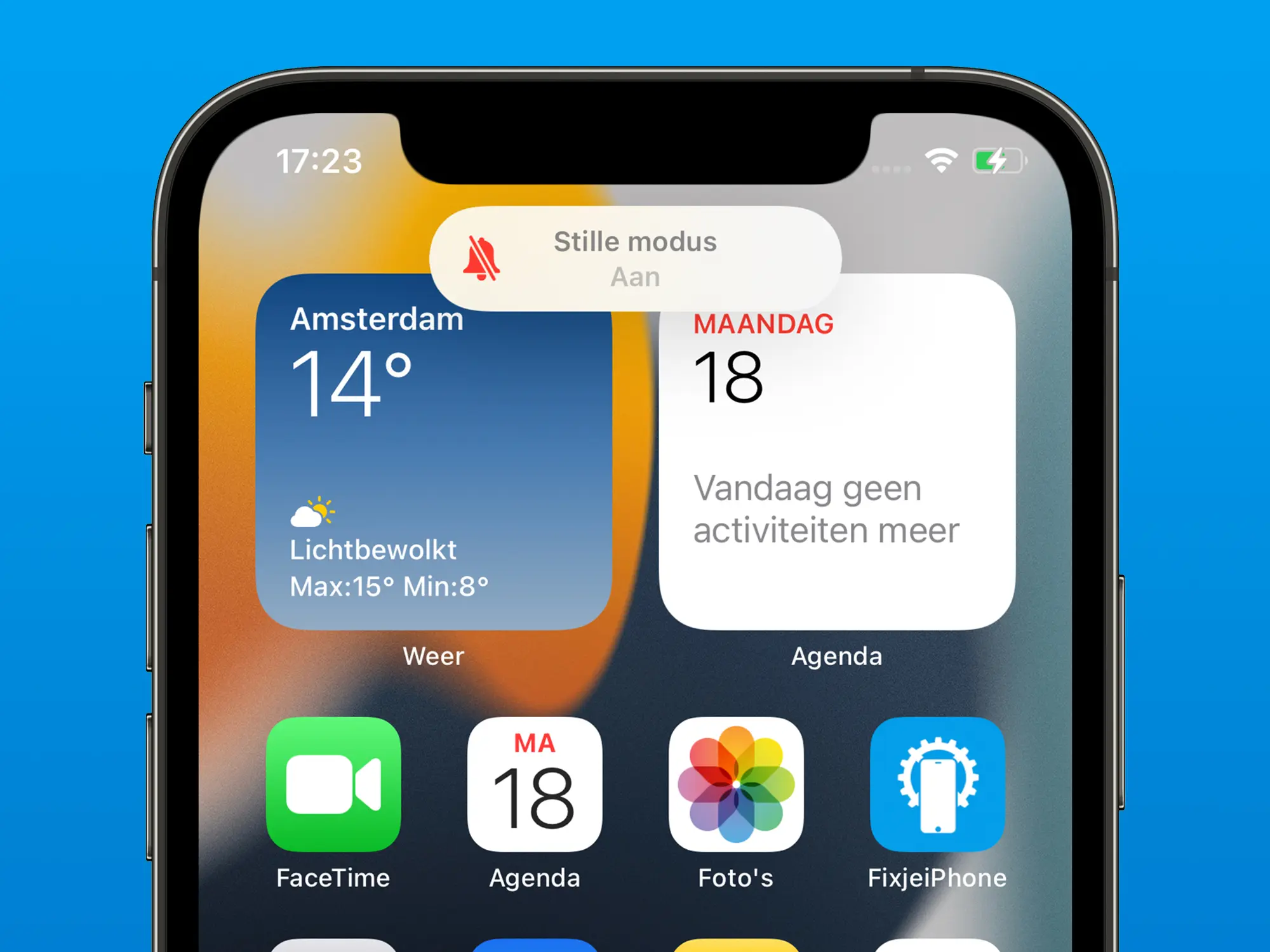
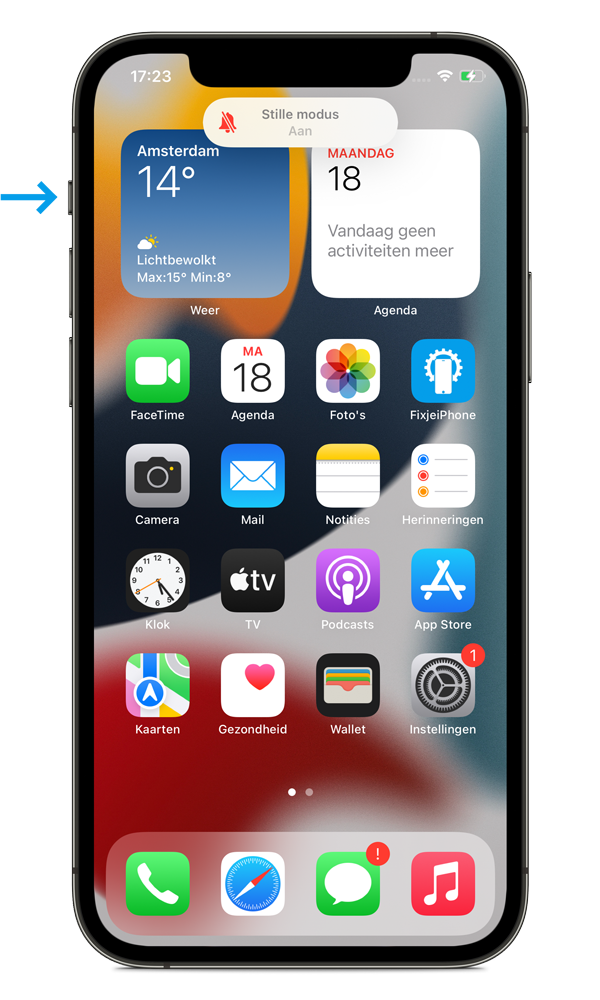
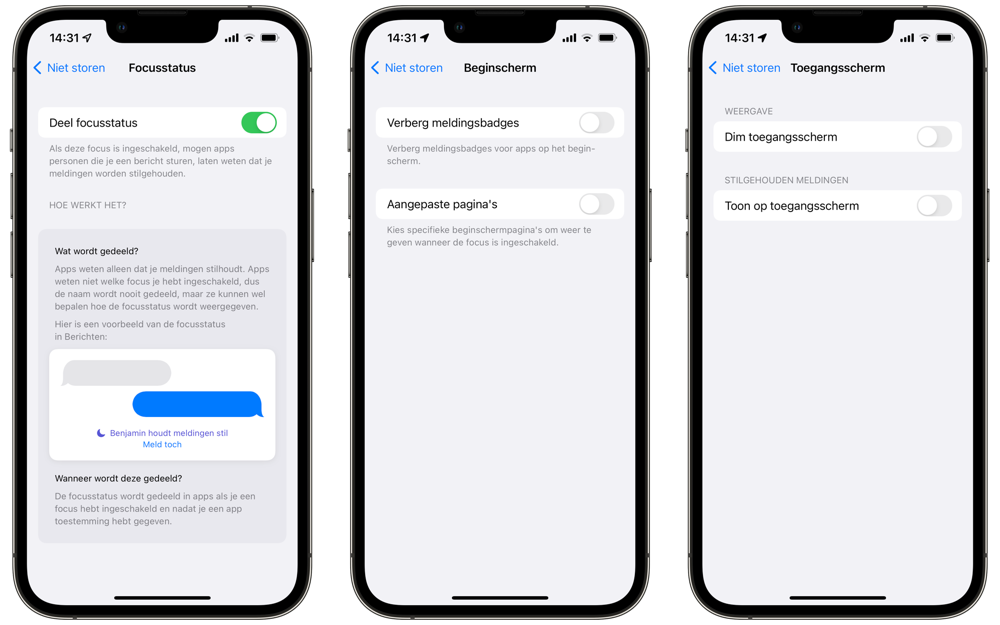
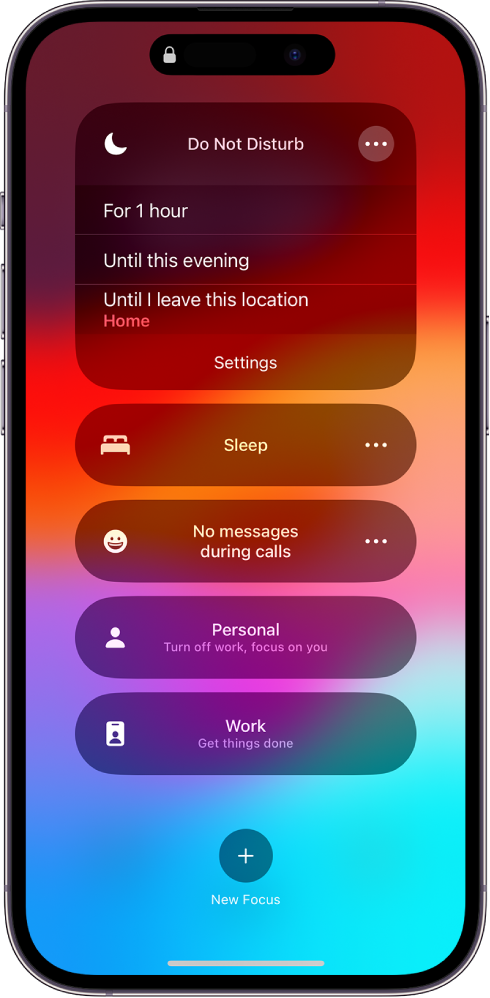

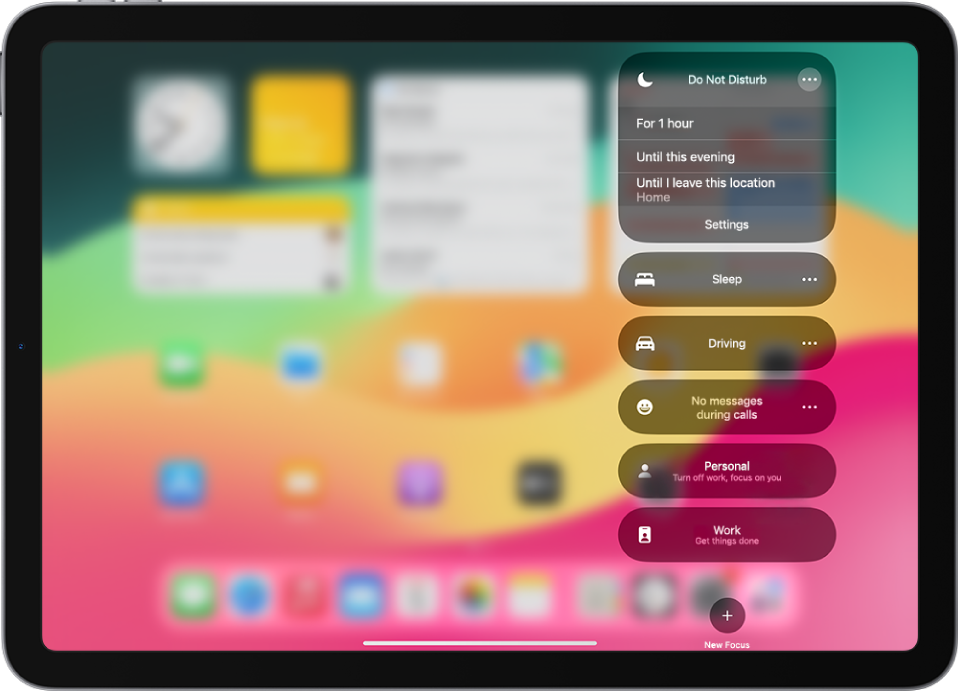
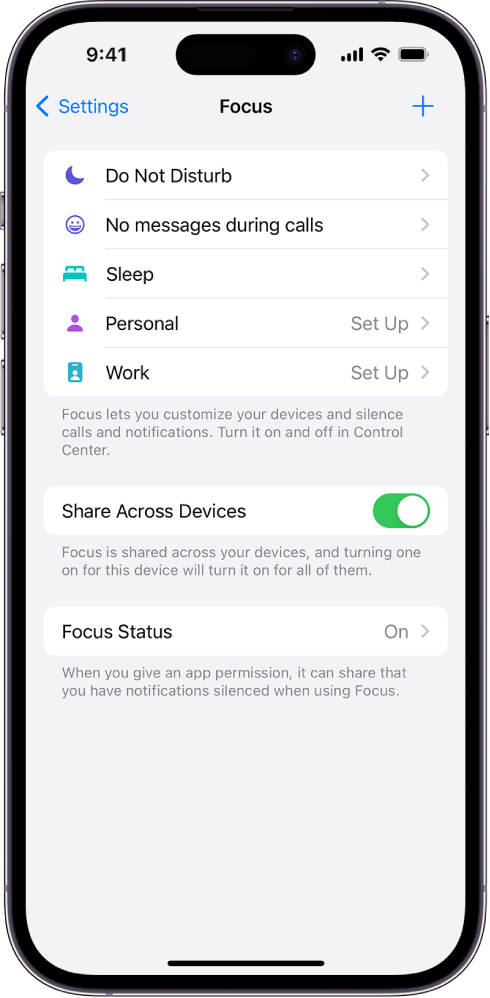
See more here: nhanvietluanvan.com
Learn more about the topic iphone niet storen twee keer bellen.
- Zet je iPhone op ‘Niet storen’ zonder nood-oproepen te missen
- Zo gebruik je de Niet Storen functie op je iPhone | Odido Blog
- Oproepen toestaan tijdens de niet storen functie (archief)
- Onderbrekingen beperken met ‘Niet storen’ op Android – Google Help
- Niet storen-functie: zo ben je toch bereikbaar in noodgevallen – Margriet
- Handig! De “halve vliegtuigstand” – Kees Krick Media